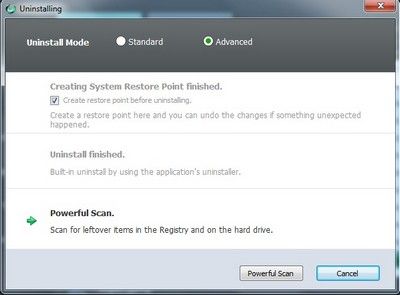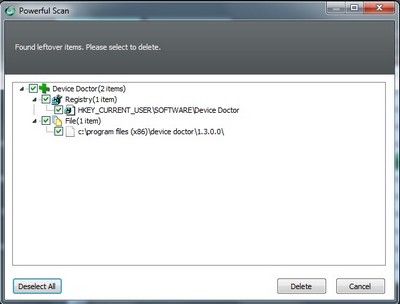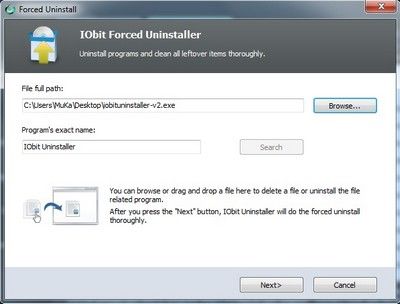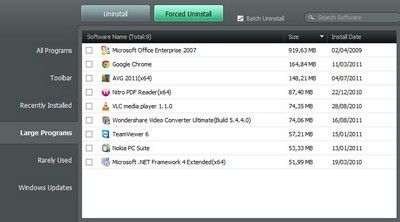Tính năng gỡ bỏ phần mềm trên Windows thường chỉ loại bỏ phần mềm ra khỏi hệ thống, còn những thông tin sót lại của phần mềm như file rác, thư mục khởi tạo, các khóa registry… thường vẫn còn sót lại.
Theo thời gian, điều này sẽ khiến hệ thống registry của Windows trở nên cồng kềnh hơn, các file và thư mục rác sẽ chiếm dụng những dung lượng không cần thiết, gây lãng phí trên ổ cứng. Quan trọng hơn, điều này còn khiến ảnh hưởng đến tốc độ và hiệu suất của Windows.
IOBit Uninstaller là công cụ nhỏ gọn và miễn phí, cho phép người dùng dễ dàng quản lý và gỡ bỏ các phần mềm đang cài đặt trên hệ thống cũng như loại bỏ mọi dấu vết và phần mềm còn để lại trên hệ thống. Nói cách khác, IOBit Uninstaller là công cụ gỡ bỏ phần mềm 1 cách triệt để.
Download phần mềm miễn phí tại
đây hoặc tại
đây.
Sau khi download, bạn kích hoạt phần mềm và sử dụng ngay mà không cần cài đặt.
Sử dụng phần mềm khá đơn giản. Từ giao diện chính, danh sách các phần mềm đang cài đặt trên hệ thống sẽ được liệt kê đầy đủ. Tại đây, bạn có thể chọn để sắp xếp các phần mềm theo tên, theo dung lượng ổ cứng chiếm dụng hoặc theo ngày cài đặt.
Để gỡ bỏ 1 phần mềm, bạn kích đôi vào tên phần mềm đó từ danh sách, hoặc nhấn chọn tên phần mềm và bấm vào nút Uninstall. Nhấn Yes từ hộp thoại xác nhận hiện ra sau đó.
IOBit Uninstaller sẽ bắt đầu quá trình gỡ bỏ của mình. Quá trình này sẽ thực hiện thông qua 3 bước:
- Đầu tiên, phần mềm sẽ khởi tạo 1 điểm khôi phục hệ thống (System Restore) để đề phòng quá trình lỗi có thể xảy ra (nếu có) trong quá trình gỡ bỏ phần mềm. Nếu có lỗi xảy ra, có thể sử dụng điểm khôi phục này để phục hồi trạng thái hệ thống về như ban đầu (trước khi có lỗi).
- Tiếp theo, phần mềm sẽ tiến hành quá trình gỡ bỏ phần mềm như thông thường (tương tự như khi bạn sử dụng chức năng Add/Remove Program trên Windows để gỡ bỏ phần mềm).
- Sau khi hoàn tất quá trình gỡ bỏ thông thường, IOBit Uninstaller sẽ cung cấp tính năng Powerful Scan. Tính năng này sẽ quét toàn bộ hệ thống và ổ cứng, để kiểm tra xem phần mềm vừa được gỡ bỏ có để sót lại bất kỳ thông tin nào (thư mục, file rác, khóa registry…) trên hệ thống hay không. Nếu có sẽ loại bỏ đi những thành phần không cần thiết này.
Nhấn nút Powerful Scan từ giao diện phần mềm để bắt đầu quá trình này. Sau khi quá trình quét kết thúc, danh sách những thứ còn sót lại của phần mềm trên hệ thống sẽ được liệt kê. Từ hộp thoại hiện ra, bạn nhấn nút Se-lect All, rồi nhấn De-lete để xóa đi toàn bộ những thứ còn sót lại này.
IOBit Uninstaller còn cung cấp thêm tính năng Forced Uninstall để xóa hoặc gỡ bỏ những ứng dụng/file “cứng đầu” mà không thể gỡ bỏ hoặc xóa theo cách thông thường.
Để sử dụng tính năng này, nhấn nút Forced Uninstall từ giao diện phần mềm. Tại hộp thoại hiện ra sau đó, nhấn nút Browse…, tìm đến file hoặc biểu tượng shortcut của phần mềm mà bạn không thể gõ bỏ được, sau đó nhấn Next và thực hiện theo các bước như đã hướng dẫn ở trên để gỡ bỏ phần mềm.
Trong trường hợp bạn muốn gỡ bỏ đồng loạt nhiều phần mềm, và muốn tiết kiệm thời gian (thay vì phải chọn và gỡ bỏ lần lượt từng phần mềm), nhấn vào tùy chọn Batch Uninstall, phần mềm sẽ cho phép bạn đánh dấu chọn nhiều phần mềm đồng thời để tự động gỡ bỏ chúng theo tuần tự.
Ngoài việc gỡ bỏ các phần mềm, IOBit Uninstaller còn cho phép chọn và gỡ bỏ các thành toolbar không cần thiết đang được cài đặt trên trình duyệt web. Để sử dụng tính năng này, chọn mục Toolbar từ menu của phần mềm.
Ngoài ra, IOBit Uninstaller còn liệt kê danh sách các phần mềm vừa được cài đặt gần đây, để từ đó cho phép gỡ bỏ chúng dễ dàng hơn nếu người dùng không muốn tiếp tục sử dụng sau khi cài đặt. Để sử dụng tính năng này, chọn mục Recently Installed.
Trong trường hợp dung lượng ổ cứng của bạn bị chiếm dụng quá nhiều và bạn muốn tìm hiểu xem phần mềm nào sử dụng nhiều dung lượng ổ cứng nhất để gỡ bỏ ra như 1 biện pháp tạm thời thì bạn tìm đến mục Large Program.
Tại đây, danh sách các phần mềm chiếm nhiều dung lượng ổ cứng nhất sẽ được hiển thị. Dựa vào đây, nếu phần mềm nào không cần thiết hoặc ít sử dụng, bạn nên gỡ bỏ chúng ra để thu hồi dung lượng ổ cứng.
Thêm 1 cách khác để thu hồi dung lượng trên ổ cứng, đó là gỡ bỏ những phần mềm từ lâu không sử dụng hoặc rất hiếm khi “đụng đến”. Để liệt kê danh sách những phần mềm thuộc dạng này, bạn tìm đến mục Rarely Used trên giao diện IOBit Uninstaller. Như trên, danh sách các phần mềm từ lâu đã không được sử dụng sẽ được liệt kê, cho phép bạn chọn để gỡ bỏ chúng, thu hồi dung lượng ổ cứng.
Ngoài việc cho phép gỡ bỏ các phần mềm trên hệ thống, IOBit Unistaller còn cho phép gỡ bỏ những phần cập nhật của Windows mà có thể bạn không còn cần đến. Tuy nhiên, để đảm bảo an toàn cho hệ thống, bạn nên giữ nguyên những bản vá và cập nhật của hệ thống, không nên gỡ bỏ chúng.
Một điều đặc biệt của IOBit Uninstaller đó là phần mềm có hỗ trợ giao diện hoàn toàn bằng tiếng Việt. Để chuyển đổi về ngôn ngữ tiếng Việt, bạn nhấn More trên giao diện chính, chọn Language -> Tiếng Việt.
Bây giờ, với giao diện bằng ngôn ngữ tiếng Việt, bạn có thể sử dụng IOBit Uninstaller được dễ dàng và thuận tiện hơn.
Phạm Thế Quang Huy